Il software iTunes potrebbe non avviarsi per molti motivi. Puoi risolvere il problema con iTunes che non si apre (funziona) su un PC Windows con le potenziali soluzioni in questa guida.
Quando iTunes non funziona, genera messaggi come “iTunes ha smesso di funzionare” o “impossibile eseguire” e non si avvia. I messaggi di errore all’avvio possono variare, ma il risultato è lo stesso con iTunes che non si apre. Gli utenti non possono accedere e utilizzare iTunes sui PC Windows 11/10 se il software non si avvia.
Sommario:
1. Chiudi tutti i processi di iTunes nel Task Manager
A volte iTunes si blocca quando gli utenti tentano di avviarlo perché è già in esecuzione un processo in background per quel software. Terminare il processo iTunes in Task Manager prima di scegliere di eseguire il software è una potenziale soluzione che molti utenti confermano che funziona.
Ecco come puoi chiudere i processi di iTunes:

2. Utilizza lo strumento di risoluzione dei problemi delle app di Windows Store
Lo strumento di risoluzione dei problemi delle app di Windows Store può correggere le app UWP quando non funzionano correttamente. Pertanto, questo strumento potrebbe essere utile per la risoluzione dei problemi dell’app iTunes MS Store.
La nostra guida all’esecuzione degli strumenti di risoluzione dei problemi su Windows ti spiega come accedere allo strumento di risoluzione dei problemi e ad altri su un PC Windows.
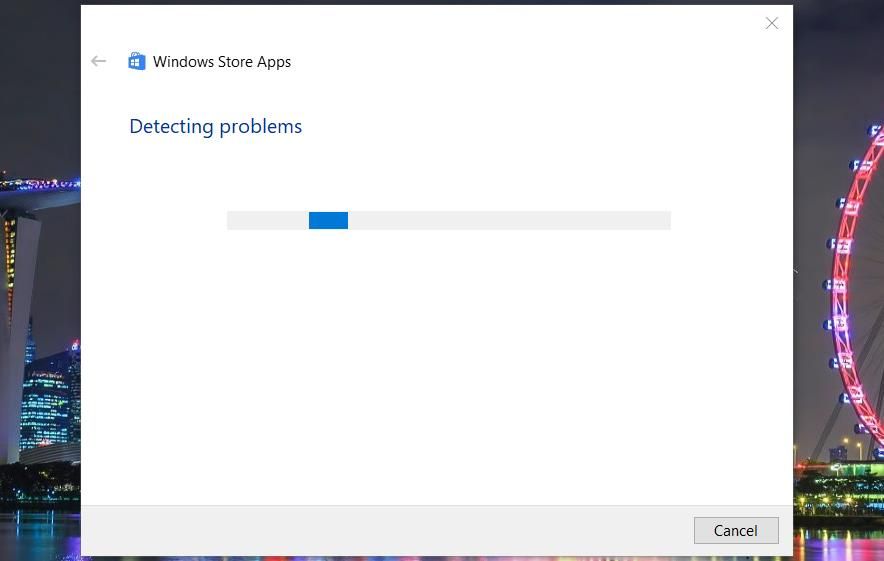
3. Imposta iTunes per l’esecuzione con diritti di amministratore
Alcuni utenti hanno affermato che eseguire iTunes con diritti di amministratore può aiutare a riparare l’app quando non funziona. Quindi, questa è un’altra potenziale soluzione che vale la pena provare. Per fare ciò, fai clic con il pulsante destro del mouse su iTunes nel menu Start e seleziona Altro > Esegui come amministratore.
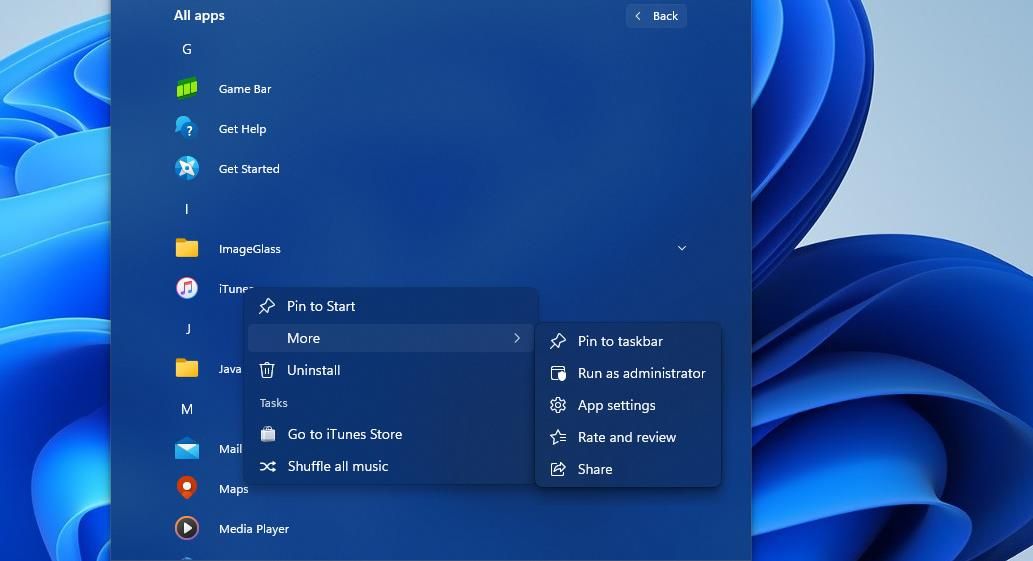
Puoi anche impostare il software desktop iTunes in modo che venga sempre eseguito come amministratore dalla posizione del file. Consulta questa guida su come eseguire sempre programmi con diritti di amministratore per ulteriori istruzioni.
Tuttavia, non puoi impostare l’app iTunes UWP in modo che venga sempre eseguita con diritti elevati perché la sua cartella di installazione non è accessibile.
4. Esegui iTunes in modalità provvisoria
Se hai installato il software desktop iTunes, prova a correggere l’errore di avvio eseguendo l’app in modalità provvisoria. In questo modo verrà avviato iTunes con i plugin disabilitati. Puoi attivare la modalità provvisoria tenendo premuti i tasti Ctrl + Maiusc quando fai clic per avviare iTunes. Quindi fare clic su Continua nella finestra di dialogo in modalità provvisoria visualizzata.
Se funziona, è probabile che un plug-in stia bloccando iTunes all’avvio. Dovrai cancellare il fastidioso plugin per aprire iTunes senza attivare la modalità provvisoria. Puoi trovare ed eliminare i plugin da questa posizione della cartella predefinita:
C:\Users\<username folder>\App Data\Roaming\Apple Computer\iTunes\iTunes Plug-ins\
Tieni presente che questa potenziale risoluzione non si applica all’app iTunes UWP scaricata da Microsoft Store. Tenendo premuti i tasti Ctrl + Maiusc quando si fa clic sull’app iTunes UWP verrà visualizzata una finestra Restrizioni.
5. Esegui iTunes in modalità compatibilità
Impostare iTunes per l’esecuzione in modalità compatibilità è una soluzione che gli utenti confermano può correggere l’errore di avvio “iTunes ha smesso di funzionare”. Tuttavia, puoi applicare questa correzione solo al software desktop iTunes (versione 12.10.11) con una cartella di installazione accessibile. Questi sono i passaggi per eseguire iTunes in modalità compatibilità:
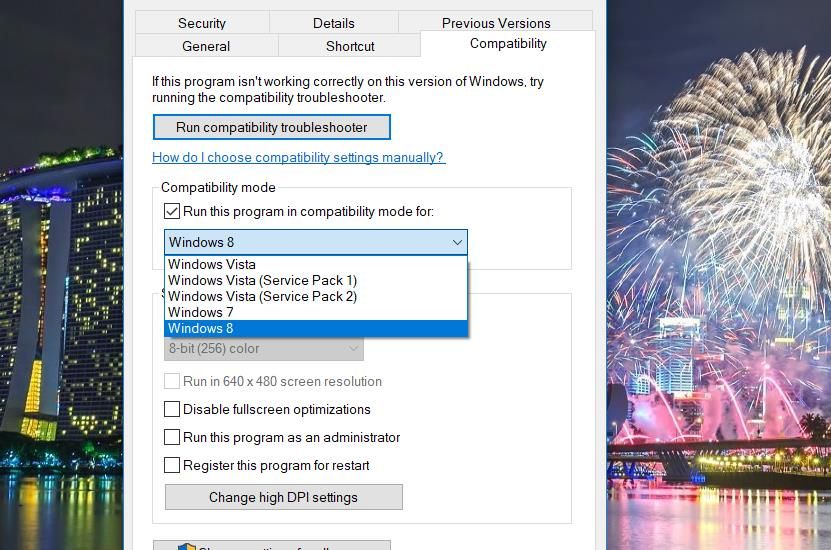
6. Utilizza la funzione di riparazione di Windows per riparare iTunes
Vale la pena provare le opzioni di riparazione quando iTunes non funziona. Puoi scegliere di riparare iTunes tramite Impostazioni o l’applet del Pannello di controllo Programmi e funzionalità, a seconda che tu stia utilizzando l’app UWP o il software desktop.
La nostra guida per riparare app e programmi in Windows ti spiega come riparare iTunes in entrambi i modi.
7. Ripristina l’app iTunes
L’app iTunes UWP dispone di un’opzione di ripristino che puoi selezionare tramite App e funzionalità in Impostazioni. Questa opzione di risoluzione dei problemi cancella i dati dell’app, che vale la pena provare quando iTunes non funziona correttamente.
La nostra guida per ripristinare le app sui PC Windows include istruzioni su come selezionare tale opzione su entrambe le piattaforme.
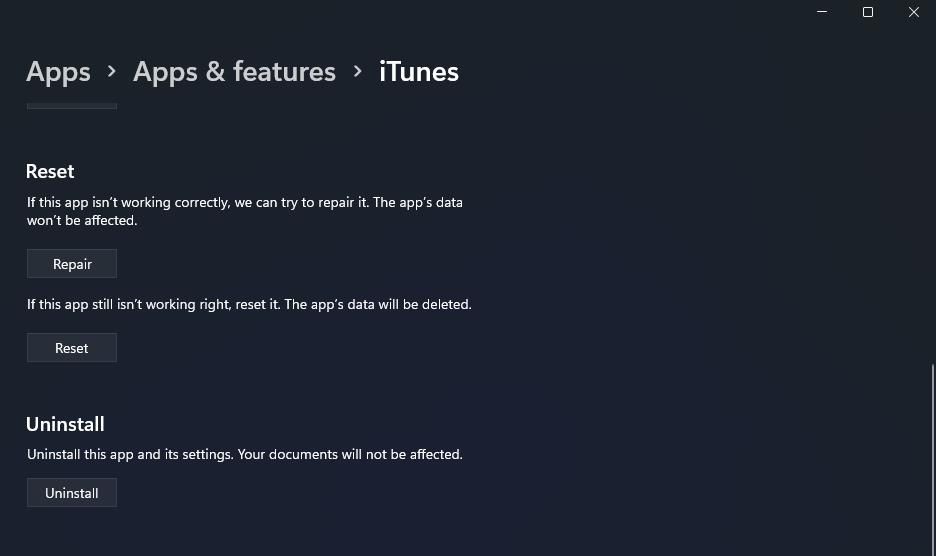
8. Disattiva qualsiasi software di sicurezza attivo di terze parti
Le app di sicurezza di terze parti sono quelle che incorporano scudi antivirus e firewall. Questi pacchetti software sono quelli che più probabilmente causano problemi all’avvio di iTunes principalmente a causa delle restrizioni di sicurezza che possono imporre alle app.
Quindi, prova a disabilitare qualsiasi antivirus, firewall o app di sicurezza più generale di terze parti installata sul tuo PC prima di avviare iTunes per vedere se questo aiuta. La maggior parte delle app di sicurezza di terze parti dispongono di opzioni del menu contestuale per disabilitare gli scudi antivirus. Di solito puoi selezionare un’opzione che disattiverà temporaneamente la protezione antivirus di un’app di sicurezza facendo clic con il pulsante destro del mouse sulla sua icona nella barra delle applicazioni.
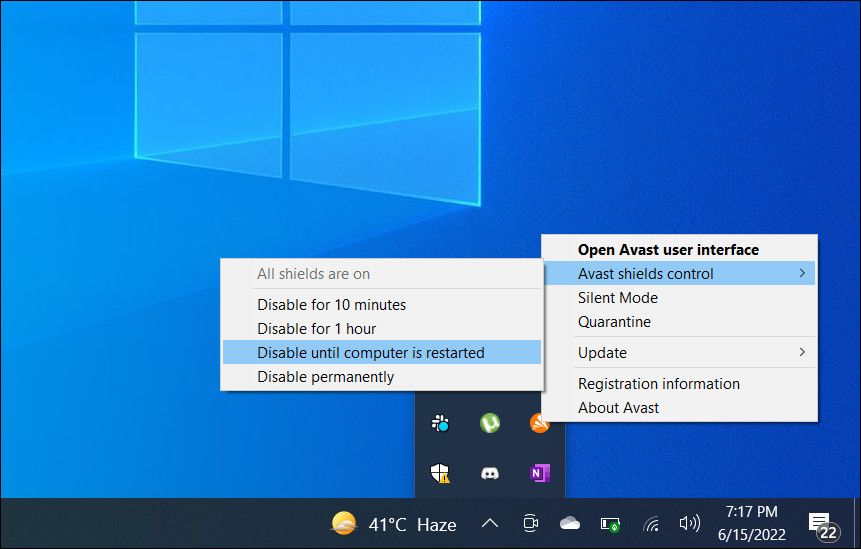
9. Reinstalla iTunes
Reinstallare iTunes è un ultimo metodo di risoluzione dei problemi da provare se non funziona nient’altro. Questo metodo di risoluzione dei problemi aggiornerà i file dell’app e probabilmente risolverà i problemi di installazione che causano errori di avvio di iTunes.
Puoi disinstallare iTunes con lo strumento App e funzionalità in Impostazioni, come indicato in questa guida sulla rimozione del software Windows.
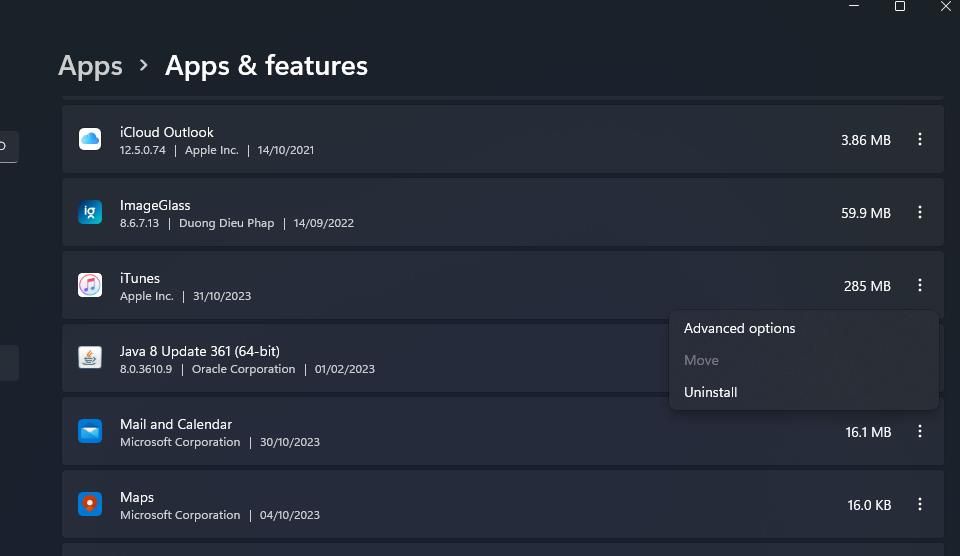
Dopo aver disinstallato iTunes, puoi installare l’app UWP o il software desktop Windows precedente. Per fare ciò, fai clic su Scarica iTunes per Windows 10 da Microsoft Store o Scarica iTunes 12.10.11 nella Pagina della mela. Se selezioni l’opzione 12.10.11, dovrai aprire il file di installazione di iTunes nella cartella scaricata e installare il software con quello.
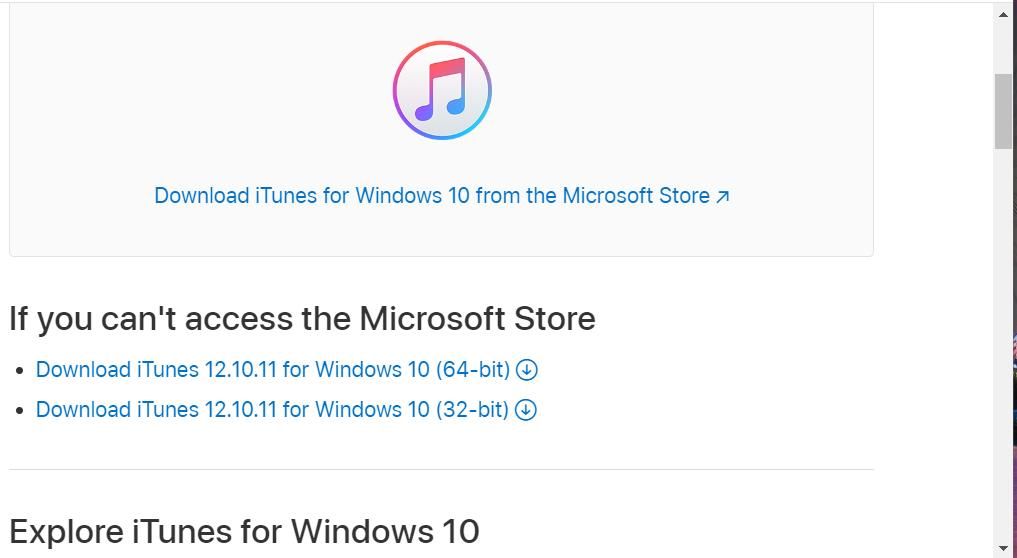
Si consiglia di installare iTunes da Microsoft Store perché puoi essere sicuro che si tratti dell’app supportata da Windows e della versione più recente. 12.10.11 è l’ultima versione del software desktop che Apple non aggiorna dal 2020.
Tuttavia, gli utenti hanno confermato che la disinstallazione di iTunes e l’installazione di una versione precedente del software possono risolvere alcuni problemi. Per essere più specifici, il messaggio di errore “iTunes non può essere eseguito” è uno di questi problemi che gli utenti confermano durante l’installazione delle correzioni delle versioni precedenti. Puoi installare una versione precedente di iTunes scaricando il file di installazione da Pagina del supporto Apple.
Ottieni iTunes riparato sul tuo PC Windows
Alcuni utenti potrebbero essere tentati di provare altri software multimediali alternativi come PodTrans o doubleTwist quando iTunes non si apre. Tuttavia, i metodi di risoluzione dei problemi sopra indicati risolveranno probabilmente la maggior parte degli errori di avvio di iTunes che si verificano sui PC Windows. Quindi, provali prima di abbandonare iTunes.
